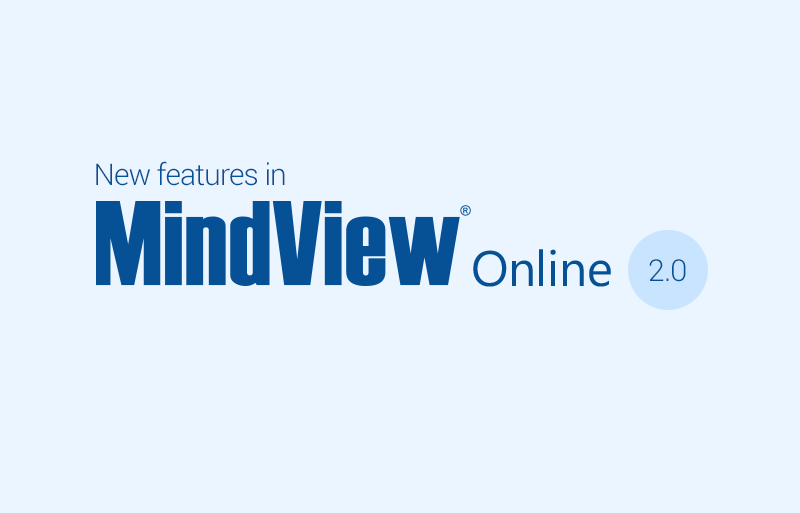Wir haben unablässig daran gearbeitet, unseren Kunden die bestmögliche Mind Mapping-Erfahrung zu bieten und sind stolz, mitteilen zu können, dass wir dabei einen großen Schritt vorwärts gemacht haben!
Hier eine Liste mit einigen der neuen Funktionen, die Sie in MindView Online 2.0 finden werden:
Mind Mapping
Wir möchten es den Nutzern so einfach wie möglich machen, die Zweige ihrer Mind Map zu erzeugen und zu organisieren.
- Verbessertes Drag & Drop: Das Organisieren der Mind Map in MindView Online ist jetzt noch einfacher. Die verbesserte Drag & Drop-Funktion erleichtert das Verschieben von Zweigen in der Map.
- Zweigsymbol-Verwaltung: Das Hinzufügen von visuellen Komponenten zur Mind Map hilft dabei, Themen zu verdeutlichen, die Merkbarkeit zu erhöhen und die Zusammenarbeit zu erleichtern. MindView Online erlaubt jetzt das Hinzufügen, Aktualisieren und Entfernen von Symbolen (Icons) direkt am Zweig – statt dies über den Symboldialog tun zu müssen.
Exporte
Manchmal muss die Mind Map in ein im Meeting verwendbares Format konvertiert werden. Diese preisgekrönten Exporte wurden in MindView Online jetzt noch einmal verbessert.
- Export als Bild: Sie können Ihre Mind Map jetzt als .png-Bild exportieren und direkt auf einem lokalen Laufwerk, auf Google Drive oder Microsoft Live speichern.
- Export als PDF: Sie können Ihre Mind Map jetzt als PDF-Datei exportieren und direkt auf einem lokalen Laufwerk, auf Google Drive oder Microsoft Live speichern.
- Map-Bilder bei allen Exporten: Ihre Zweigbilder werden jetzt beim Export zu MS Word, PowerPoint und PDF mit eingebunden. Dies erleichtert die Kommunikationsprozess beim Konvertieren von MindView Online-Dateien in Meeting verwendbare Formate.
- Fortschritt beim Export: MindView Online zeigt jetzt den Fortschritt beim Export an. Abgesehen davon, dass niemand gerne wartet, wissen Sie jetzt wenigstens, wie lange es in etwas noch dauern wird.
Drucken
MindView Online bietet verschiedene Optionen beim Präsentieren von Projekten. Wenn Sie die Option Ausdrucken wählen, können Sie dies jetzt direkt vom Menüband aus tun.
- Symbol drucken: Wir haben das Ausdrucken der Mind Map vereinfacht. Verwenden Sie dazu einfach das Drucken-Symbol im Menüband und Ihre gewohnten Druckeinstellungen, um den Ausdruck nach Ihrem Bedarf zu definieren.
Nutzer hinzufügen
Wer braucht schon noch ein weiteres Passwort? Wir haben das Online-Einladen von Nutzern zu
MindView Online erleichtert.
- Nutzerverwaltung: Es ist jetzt möglich, einen neuen Nutzer zu MindView Online hinzufügen oder einzuladen, ohne dass dafür ein Passwort nötig ist. Der neue Nutzer erhält eine System-Email, um selbst ein Passwort zu definieren und sein Konto abschließend anzulegen.
Allgemeine Verbesserungen
Es ist unser Ziel, MindView Online kontinuierlich zu verbessern und es so fehlerfrei wie möglich zu machen.
- Fehlerbehebung: Wir haben einigen Aufwand betrieben, um das System fehlerfrei zu halten bzw. zu machen: Der Nutzer sollte jetzt ein noch besseres Mind Mapping-Werkzeug vorfinden.